Programa
O Excel inclui um recurso que nos permite bloquear planilhas para evitar alterações indesejadas. Ele foi projetado para proteger dados importantes, como registros financeiros, relatórios ou arquivos compartilhados. Isso mantém as coisas organizadas e evita erros, especialmente quando várias pessoas usam o mesmo documento.
Mas, às vezes, talvez seja necessário modificar uma planilha protegida para atualizar informações, o que só pode ser feito se você desproteger a planilha primeiro. Neste guia, mostrarei os diferentes métodos para desproteger uma planilha do Excel, quer você tenha a senha ou não.
Desproteger uma planilha do Excel quando você tem uma senha
Para desproteger uma planilha do Excel quando você tiver uma senha:
- Vá para a seção Revisão na faixa de opções e clique em Desproteger planilha.
- Digite a senha senha na janela pop-up e clique em OK (OK).
Isso funciona tanto para planilhas individuais quanto para pastas de trabalho inteiras. Se toda a pasta de trabalho estiver protegida, o processo será semelhante. A única diferença é que, em vez de escolher Unprotect Sheet (Desproteger planilha), clique em Protect Workbook (Proteger pasta de trabalho ) na guia Review (Revisar ) e repita a etapa 2.
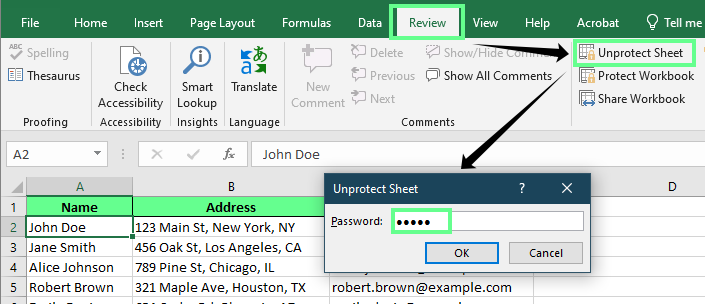
Desproteja a planilha com uma senha. Imagem do autor.
Desproteger uma planilha do Excel quando você não tem uma senha
Se você esqueceu a senha de sua planilha ou recebeu uma planilha do Excel bloqueada, pode tentar desprotegê-la de algumas maneiras. Você deve saber que as versões modernas do Excel usam métodos de criptografia avançados que não são tão fáceis de contornar, mas os métodos a seguir que exploraremos podem ajudar.
Método 1: Usando o código VBA
Se uma planilha protegida estiver bloqueada e não tivermos a senha, podemos tentar desbloqueá-la usando uma macro VBA. Essa é uma abordagem de força bruta e pode funcionar apenas com senhas simples. Além disso, não se surpreenda se você levar muito tempo para analisar as combinações possíveis.
-
Primeiro, salve a pasta de trabalho em uma versão mais antiga do Excel. Acesse Arquivo > Exportar > Alterar tipo de arquivo > Excel 97-2003.
-
Abra a planilha protegida e pressione
Alt + F11para abrir a janela Visual Basic for Applications (VBA). -
No painel esquerdo, selecione a planilha protegida (no meu caso, é a Dados do funcionário) e cole a macro de quebra de senha a seguir.
Sub UnprotectSheet()
Dim i As Integer, j As Integer, k As Integer
Dim l As Integer, m As Integer, n As Integer
Dim password As String
On Error Resume Next
For i = 65 To 90
For j = 65 To 90
For k = 65 To 90
For l = 65 To 90
For m = 65 To 90
For n = 65 To 90
password = Chr(i) & Chr(j) & Chr(k) & Chr(l) & Chr(m) & Chr(n)
ActiveSheet.Unprotect password
If Err.Number = 0 Then
MsgBox "Sheet Unprotected! Password Found: " & password, vbInformation, "Success"
Exit Sub
End If
Next n
Next m
Next l
Next k
Next j
Next i
MsgBox "Could not unlock the sheet.", vbExclamation, "Failed"
End Sub-
Clique em Run ou pressione
F5para executar a macro e aguarde a conclusão do processo. A macro gerará uma nova senha, que pode não ser a original, mas ainda assim poderá desbloquear a planilha. -
Clique em OKe a planilha ficará desprotegida.
Uma vez feito isso, se o formato do arquivo tiver sido alterado anteriormente, renomeie-o novamente para .xlsx para restaurar a funcionalidade completa.
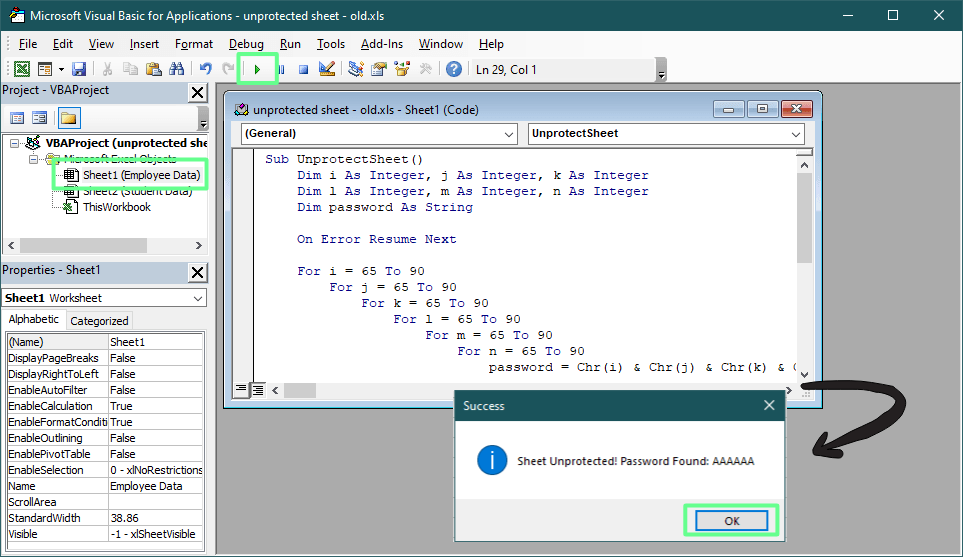
Decifrar a senha usando macros VBA. Imagem do autor.
Neste último exemplo, estou procurando uma senha que sei que tem seis caracteres. Se você não tiver certeza sobre a senha, precisará de um script VBA diferente. Algo muito amplo levaria muito tempo, e algo muito específico poderia não funcionar, então você deve estar preparado para fazer várias tentativas.
Método 2: Alterar a extensão do arquivo para ZIP
Se o VBA não funcionar ou se você preferir não executar uma macro, outra maneira de remover a proteção de planilha é editar a estrutura interna do arquivo. Os arquivos do Excel são pastas compactadas que contêm vários arquivos XML, o que significa que podemos desbloquear uma planilha modificando a correta. Veja como:
-
Crie um backup/cópia de seu arquivo do Excel.
-
No File Explorer, clique com o botão direito do mouse no arquivo Excel copiado, selecione Renomear, e altere a extensão do arquivo de
.xlsxpara.zip. Se for exibida uma janela pop-up Rename, clique em Yes (Sim ) para confirmar.
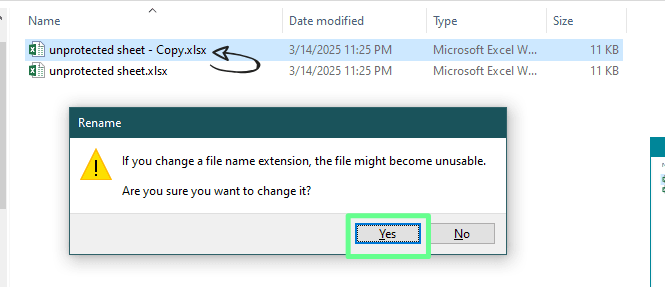
Altere o arquivo xlsx para um arquivo zip. Imagem do autor.
- Abra o arquivo zip e vá até a pastaxl → worksheets . Lá você verá todos os arquivosXML do .
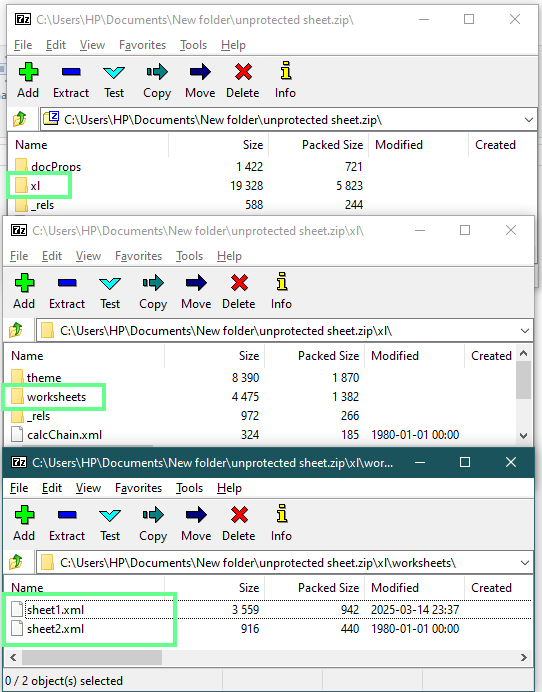
Localize o arquivo XML dentro da pasta zip. Imagem do autor.
-
Localize o arquivo XML da planilha protegida. Se você não tiver certeza de qual planilha está protegida, abra cada arquivo XML usando o Bloco de Notas ou outro editor de texto. Pressione Ctrl+F e procure a palavra protection (proteção). Se o arquivo contiver uma tag
, isso significa que o arquivo está protegido. -
Agora, exclua toda a tag
, incluindo a abertura<e o fechamento>. PressioneCtrl +Spara salvar o arquivo.
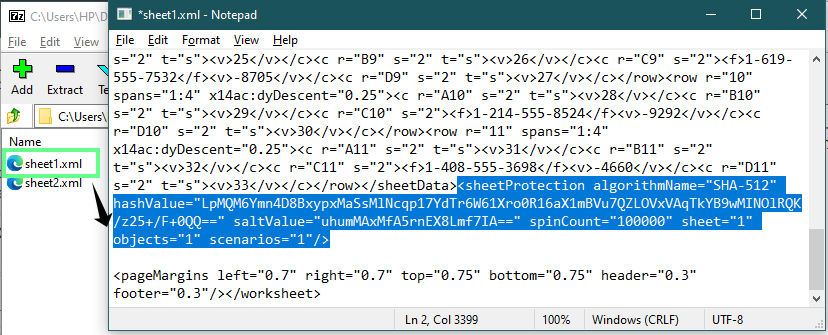
Desproteja a planilha usando a extensão de arquivo zip. Imagem do autor.
-
Ao fechar o editor de texto, confirme todas as solicitações para salvar as modificações no arquivo. Em seguida, feche o arquivo ZIP.
-
Renomeie o arquivo de volta de
.zippara.xlsx.
O Excel armazena as configurações de proteção de planilhas dentro desses arquivos XML. Ao remover a tag , você desativa o bloqueio sem afetar o restante da pasta de trabalho. Esse método é rápido, não requer codificação e funciona mesmo quando você não sabe a senha.
Método 3: Usando o Google Sheets
Se você está procurando a maneira mais fácil de remover a proteção de planilhas - sem codificar ou modificar arquivos - o Google Sheets é uma ótima opção. Quando você faz upload de um arquivo Excel protegido, o Planilhas Google remove automaticamente a proteção da planilha para que possamos editá-la livremente.
- Vá para o Google Drive e faça o upload do arquivo Excel bloqueado.
- Clique com o botão direito do mouse no arquivo e selecione Abrir com > Planilhas Google.
- O Google Sheets abrirá o arquivo, e qualquer proteção da planilha será removida.
- Faça as edições necessárias.
- Para salvá-lo novamente como um arquivo do Excel, vá para Arquivo > Download > Microsoft Excel (.xlsx).
Como o Planilhas Google não oferece suporte ao recurso de proteção de planilhas do Excel da mesma forma, ele remove automaticamente as restrições ao converter o arquivo. Isso faz com que seja uma solução fácil e sem complicações.
Como desbloquear células específicas em uma planilha protegida
Se você quiser que a planilha permaneça protegida, mas ainda assim edite células específicas, veja como fazer isso:
Suponha que eu tenha um conjunto de dados e queira compartilhá-lo com meu cliente para que ele apenas escreva seu endereço sem editar mais nada. Para fazer isso, primeiro desproteja a folha usando qualquer um dos métodos acima. Em seguida, selecione a folha inteira pressionando Ctrl+A ou All Button. Agora, pressione Ctrl+1 para abrir o Format Cell, vá para a guia Protection (Proteção) e desmarque a opção Locked (Bloqueado).
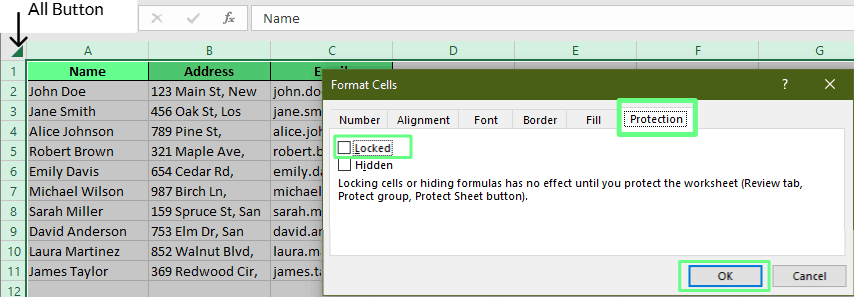
Desbloqueie todas as células da planilha. Imagem do autor.
Agora, selecione todas as colunas, exceto a coluna Endereço, bloqueie-as para que a outra pessoa não as use e abra novamente a janela Formatar célula (Ctrl+1) e marque a opção Bloqueado na guiaProteção. Na guia de revisão, selecione Protect Sheet e digite a senha. Isso protege a planilha inteira, exceto as que eu desbloqueei, e permite que o usuário edite apenas intervalos específicos.
DICA: Para selecionar as linhas não adjacentes, mantenha pressionada a tecla Ctrl e selecione as células. Para selecionar as linhas ou colunas adjacentes, basta arrastar o cursor sobre os cabeçalhos das colunas.
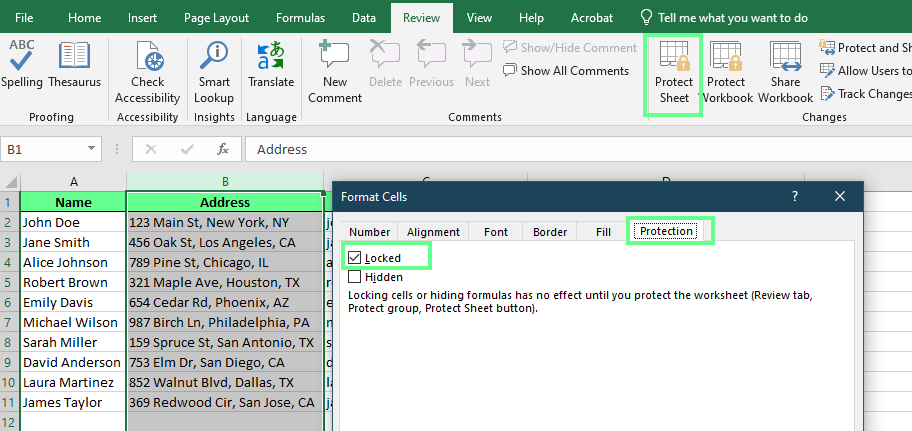
Proteger células específicas na planilha. Imagem do autor.
Quando você não pode desproteger uma planilha do Excel
Se você não puder desproteger uma planilha do Excel, há alguns aspectos importantes a considerar:
- Não é possível remover a criptografia: Se a pasta de trabalho estiver criptografada com uma senha, você não poderá removê-la sem conhecê-la. O Excel não tem uma opção integrada para ignorar a criptografia, portanto, se você não tiver a senha, não terá como fazer nada.
- As senhas complexas podem não ser recuperáveis: Alguns scripts VBA podem desbloquear planilhas protegidas, mas talvez não funcionem se a senha for forte ou altamente segura. Se o script falhar, outros métodos manuais também podem não ser eficazes.
- Faça backup dos arquivos antes de editá-los: Antes de você tentar qualquer coisa, salve uma cópia de backup do arquivo. Se algo der errado, você poderá perder seus dados, pois a edição de arquivos XML ou a execução de macros VBA pode danificar o arquivo.
Uma isenção de responsabilidade: Use esses métodos com responsabilidade
Ok, agora que mostrei a você alguns truques, tenho que compartilhar uma mensagem: Os métodos acima destinam-se apenas ao uso ético e legal. O desbloqueio de uma planilha do Excel só deve ser feito com a devida autorização, por exemplo, quando você tiver esquecido a senha do seu próprio arquivo ou tiver permissão explícita do proprietário do arquivo.
Se você contornar a proteção por senha sem permissão, poderá violar as políticas da empresa, os termos de serviço ou até mesmo as normas legais. Se você estiver trabalhando com dados corporativos, considere entrar em contato com o departamento de TI ou com o administrador do sistema para obter assistência, em vez de tentar contornar as proteções por conta própria.
Considerações finais
Abordamos várias maneiras de desproteger uma planilha do Excel, quer você se lembre da senha ou não. Se você tiver a senha, use a opção Desproteger planilha do Excel. Se não conseguir, você pode tentar outros truques, como macros VBA, alterar a extensão do arquivo ou usar o Google Sheets para obter acesso.
Embora esses métodos funcionem, é sempre uma boa ideia manter suas senhas seguras em algum lugar para que você não perca seus arquivos. Além disso, mantenha um backup de seus arquivos antes de fazer qualquer alteração. Dessa forma, você não perderá nenhum dado importante, mesmo que algo dê errado.
Por fim, lembre-se de que as versões modernas do Excel usam métodos de criptografia avançados que não são tão fáceis de contornar com técnicas como essas.
Se você quiser saber mais sobre dados, recomendo o curso Análise de dados no Excel e o curso Preparação de dados no Excel. Eles ajudarão você a melhorar a organização e a análise de dados com facilidade.
Sou um estrategista de conteúdo que adora simplificar tópicos complexos. Ajudei empresas como Splunk, Hackernoon e Tiiny Host a criar conteúdo envolvente e informativo para seus públicos.
Perguntas frequentes
Posso copiar dados de uma planilha protegida do Excel para outra planilha?
Sim, você pode fazer isso somente se a opção Selecionar células bloqueadas e Selecionar células desbloqueadas forem permitidas.
Veja como:
-
Abra a planilha protegida.
-
Clique na célula
A1e pressioneShift + Ctrl + Endpara selecionar todas as células usadas. -
Pressione
Ctrl + Cpara copiar os dados. -
Abra uma nova planilha, clique na célula
A1e pressioneCtrl + Vpara colar.
Para manter a largura das colunas, use Paste Special > Column Widths depois de colar.
Observe que os links externos para outras pastas de trabalho ou planilhas podem ser quebrados e precisam ser recriados manualmente.
Como faço para localizar células bloqueadas ou desbloqueadas em uma planilha do Excel?
Você pode usar a função CELL() para verificar se uma célula está bloqueada ou desbloqueada.
-
Digite a fórmula em qualquer célula:
=CELL("protect", A1) -
Se você retornar
1(TRUE), a célula está bloqueada, e0(FALSE) significa desbloqueada.
Como faço para destacar células bloqueadas ou desbloqueadas no Excel?
Você pode usar a Formatação condicional para destacar células bloqueadas ou desbloqueadas:
-
Primeiro, desproteja sua folha.
-
Selecione o intervalo a ser verificado.
-
Ir para Página inicial > Formatação condicional > Nova regra.
-
Use estas fórmulas:
Para células bloqueadas: =CELL("protect", A1)=1
Para células desbloqueadas: =CELL("protect", A1)=0
-
Escolha uma cor de destaque e aplique a regra.



